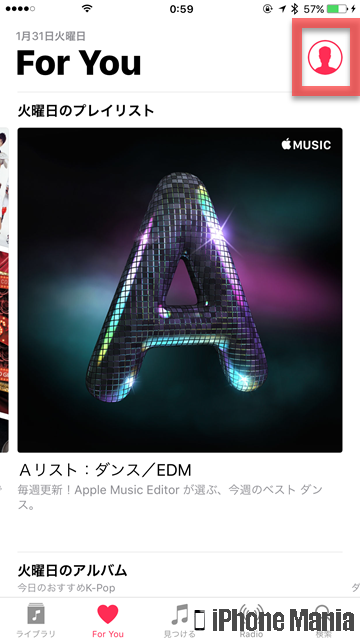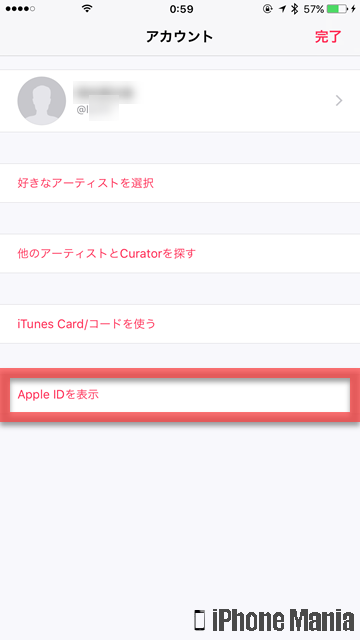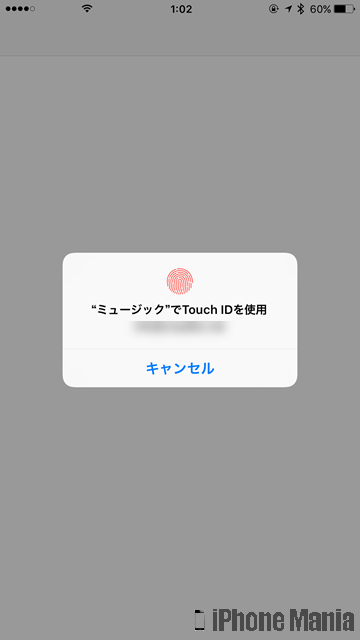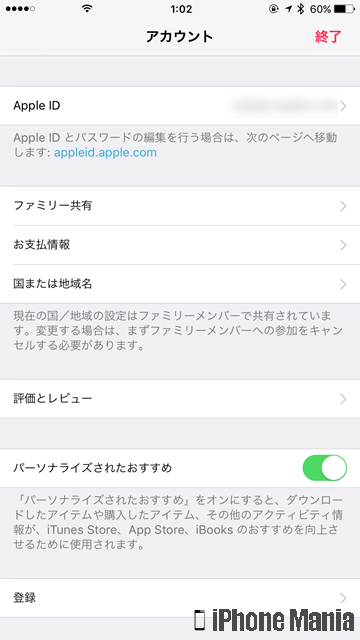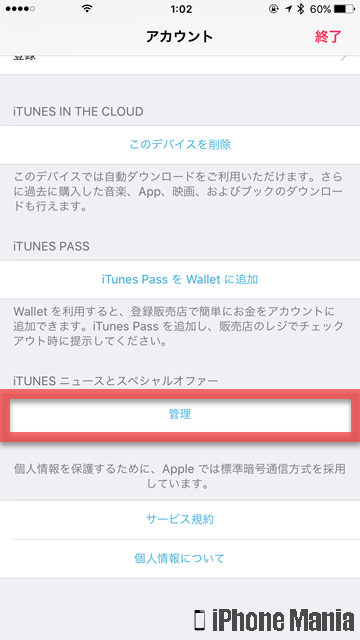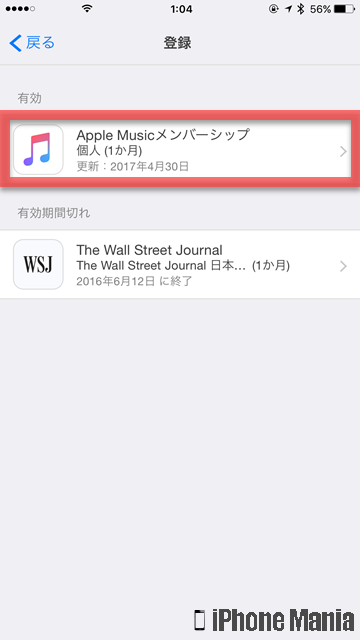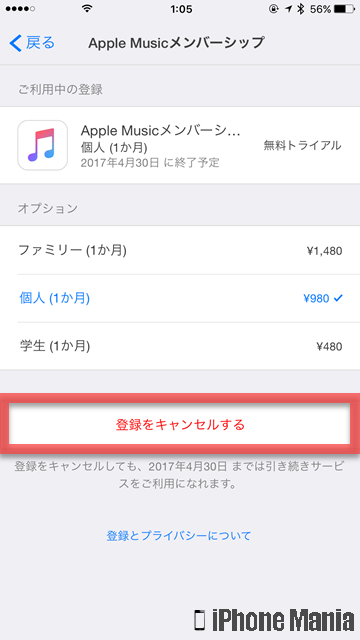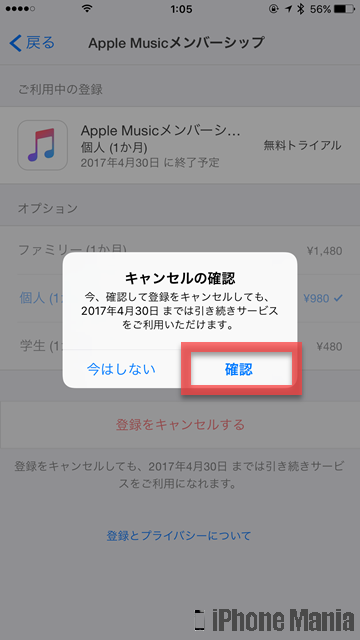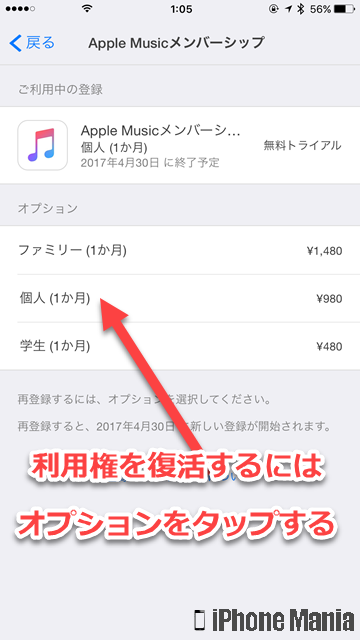Apple Music無料トライアル終了後、自動契約更新しない方法

目次
Apple Musicの無料トライアル終了後、自動で課金されないようにしたい

Appleが提供する音楽配信サービス「Apple Music」では、利用登録した日から1カ月間は、無料で利用できるトライアル期間となっています。無料期間が終わると、自動で契約が更新され、毎月480円~1,680円が決済されることになります。
自動で契約更新しないようにするには、Apple IDの購読管理から設定できます。トライアル期間中に自動の契約更新をオフにしても、1カ月間のトライアル期間が短縮したりストップすることはありません。
Apple Musicの契約更新をストップする
-
STEP1
「ミュージック」→「For You」
-
STEP2
アカウント画面
-
STEP3
「Apple IDを表示」
-
STEP4
「管理」
-
STEP5
「Apple Musicメンバーシップ」
-
STEP6
「登録をキャンセルする」
-
STEP7
「確認」
1
ミュージックアプリから、アカウント設定を開く
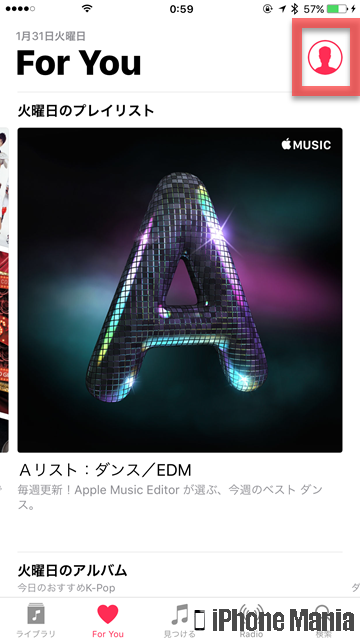 ホーム画面から「ミュージック」を起動し、「For You」のタブを表示します。右上の顔のマークをタップします
ホーム画面から「ミュージック」を起動し、「For You」のタブを表示します。右上の顔のマークをタップします
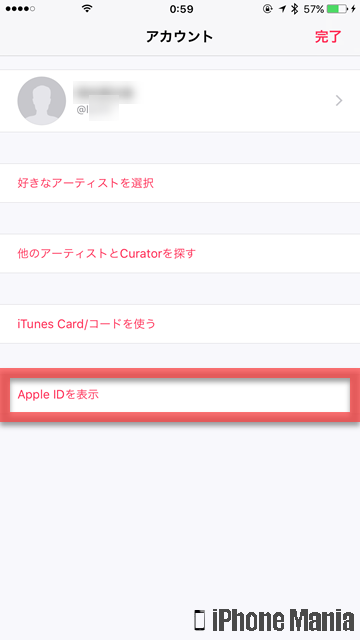 アカウント情報画面が表示されます。「Apple IDを表示」をタップします
アカウント情報画面が表示されます。「Apple IDを表示」をタップします
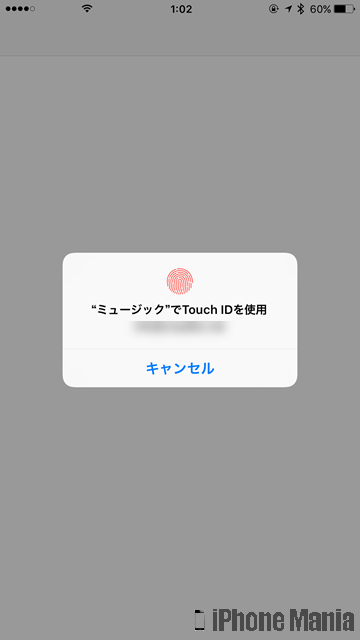 パスワードまたはTouch IDで認証します
パスワードまたはTouch IDで認証します
2
Apple IDの購読管理画面を開く
Apple IDの設定画面が表示されます。下へスクロールし、iTUNESニュースとスペシャルオファーの項目の「管理」をタップします
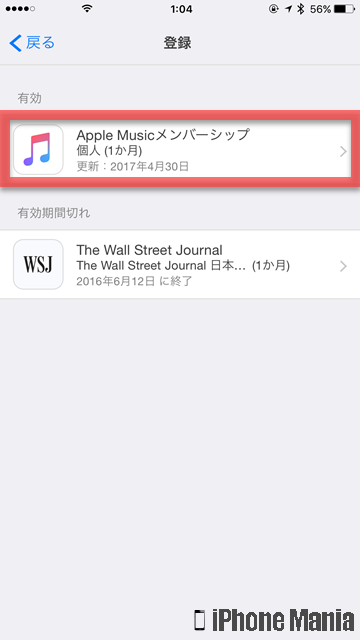 有効の項目の「Apple Musicメンバーシップ」をタップします
有効の項目の「Apple Musicメンバーシップ」をタップします
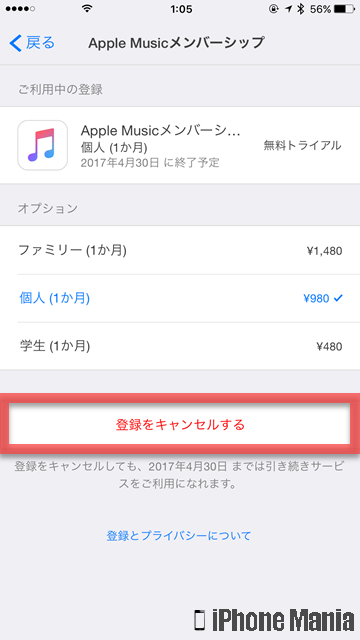 無料トライアル期間の終了日と、終了後のプランが確認できます。「登録をキャンセルする」をタップすると、無料期間終了後に自動で課金されることを防げます
無料トライアル期間の終了日と、終了後のプランが確認できます。「登録をキャンセルする」をタップすると、無料期間終了後に自動で課金されることを防げます
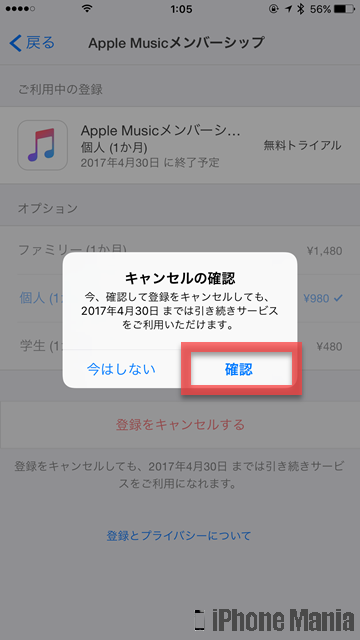 キャンセルの確認画面が表示されます。内容を確認し、「確認」をタップします
キャンセルの確認画面が表示されます。内容を確認し、「確認」をタップします
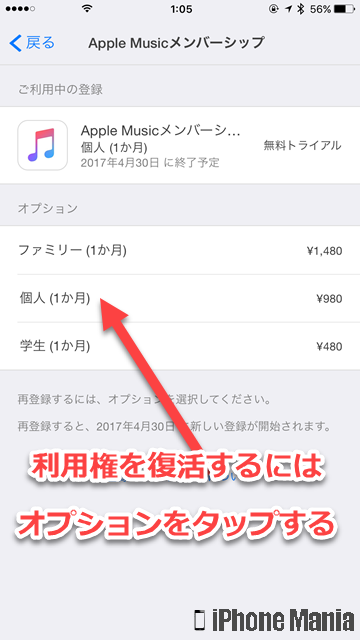 無料期間後の自動更新がストップされました。画像の例ですと、無料期間が終了する4月30日までは、引き続きApple Musicを利用できます
無料期間終了後にやっぱり自動で契約更新したい場合は、オプションのプランを選択すると、メンバーシップを再登録できます
無料期間後の自動更新がストップされました。画像の例ですと、無料期間が終了する4月30日までは、引き続きApple Musicを利用できます
無料期間終了後にやっぱり自動で契約更新したい場合は、オプションのプランを選択すると、メンバーシップを再登録できます